Как убрать пароль на Windows 10
 12 августа, 2016
12 августа, 2016  GoodUser
GoodUser Введение пароля – это, своего рода, ритуал, который навязывает Microsoft своим пользователям. Тем счастливчикам, которые перешли на Windows 10, предстоит вводить пароль при каждом включении компьютера, либо при его перезагрузке. Само собой, довольно быстро это начинает надоедать, ведь каждый раз вы теряете драгоценное время на не особо актуальную для себя манипуляцию. Тем более, когда речь идет о домашнем компьютере, если, скажем, кроме вас его никто не включает.
В общем, вполне логично, что многих юзеров волнует вопрос, как убрать пароль на виндовс 10. Сразу скажу, что способов существует несколько, и они крайне простые. Поэтому, если вам также надоело каждый раз вписывать запрашиваемую комбинацию чисел и букв, предлагаю вам ознакомиться с данным материалом.
Отключение пароля в настройках учетных записей
Предлагаю вашему вниманию первый способ, достаточно простой в исполнении:
- Комбинацией клавиш Win+R вызовите окно «Выполнить», после чего в строке ввода напишите «netplwiz» (без кавычек).
- Откроется новое окно – «Учетные записи пользователей», нужно снять галочку напротив «Требовать ввод имени пользователя и пароля». Примените внесенные изменения.
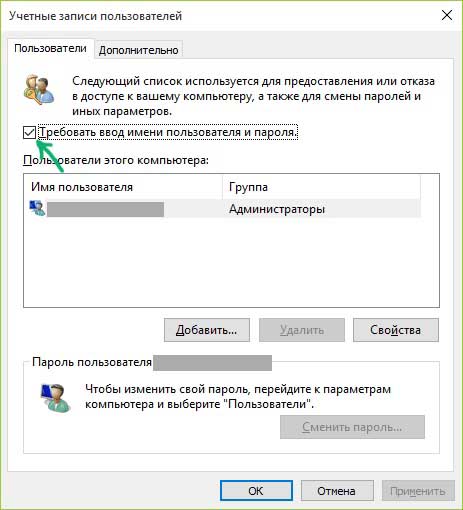
- Система попросит написать текущий пароль в соответствующем поле, сделайте это.
Отключение пароля через редактор реестра
Прежде чем приступать к реализации этого способа, вам нужно знать, что ваш пароль будет храниться в свободном доступе как одно из значений реестра Виндовс, следовательно, каждый желающий может его прочесть. Если это вас не останавливает, приступайте.
- Вызовите окошко «Выполнить» (Win+R) и пропишите «regedit» (без кавычек).
- Далее перейдите в раздел, указанный на скриншоте ниже.

- Теперь выполните ряд изменений: параметр AudioAdminLogon измените на 1, параметр DefaultDomainName смените на имя домена, затем создайте стоковый параметр DefaultPassword и в его значении укажите пароль к учетной записи.
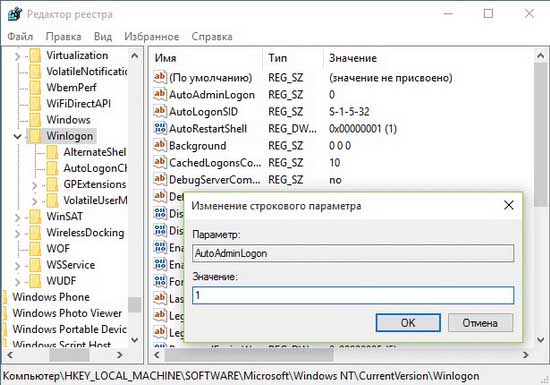
- Закройте редактор и перезагрузите систему компьютера. Если вы все сделали верно, то теперь при входе в систему у вас больше не будет запрашиваться ни логин, ни пароль.
Вот такие вот существуют действенные способы. Есть еще несколько других, но обычно и этих двух вариантов достаточно, чтобы отключить функция ввода пароля в систему. Надеюсь, статья была для вас полезной, и больше вы не будете тратить свое время на ввод зашифрованной комбинации.

 Опубликовано в
Опубликовано в  Метки:
Метки: 
 (Пока оценок нет)
(Пока оценок нет)